Avtor:
Christy White
Datum Ustvarjanja:
8 Maj 2021
Datum Posodobitve:
1 Julij. 2024
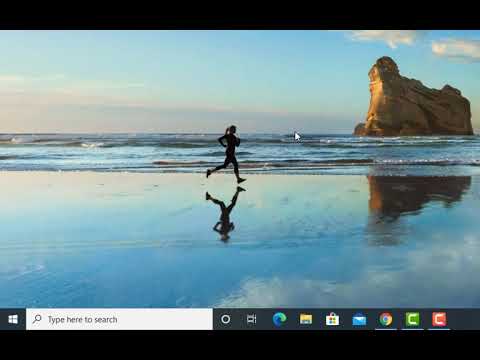
Vsebina
- Stopati
- 1. način od 3: Očistite trdi disk
- 2. način od 3: Izbrišite začasne internetne datoteke
- 3. metoda od 3: Odstranjevanje podvojenih datotek
- Nasveti
- Opozorila
Dlje kot imate računalnik, več nepotrebnih, začasnih ali odvečnih datotek se bo nabralo na trdem disku. Te datoteke zasedajo prostor na trdem disku, zaradi česar računalnik deluje počasneje. Z brisanjem ali organiziranjem teh datotek lahko izboljšate delovanje računalnika in sprostite prostor za nove datoteke.
Stopati
1. način od 3: Očistite trdi disk
 Odprite "Moj računalnik". Z desno miškino tipko kliknite pogon, ki ga želite očistiti, in na dnu menija izberite "Properties".
Odprite "Moj računalnik". Z desno miškino tipko kliknite pogon, ki ga želite očistiti, in na dnu menija izberite "Properties".  Izberite "Čiščenje diska". To lahko najdete v meniju "Lastnosti diska". Čiščenje diska je funkcija sistema Windows, ki omogoča brisanje nepotrebnih datotek iz računalnika.
Izberite "Čiščenje diska". To lahko najdete v meniju "Lastnosti diska". Čiščenje diska je funkcija sistema Windows, ki omogoča brisanje nepotrebnih datotek iz računalnika.  Odločite se, katere datoteke želite izbrisati. Verjetno želite izbrisati stvari, kot so začasne datoteke, dnevniške datoteke, datoteke v vašem košu in druge nepomembne datoteke, in to lahko storite tako, da potrdite polje ob njegovem imenu.
Odločite se, katere datoteke želite izbrisati. Verjetno želite izbrisati stvari, kot so začasne datoteke, dnevniške datoteke, datoteke v vašem košu in druge nepomembne datoteke, in to lahko storite tako, da potrdite polje ob njegovem imenu.  Izbrišite nepotrebne datoteke. Ko izberete datoteke, ki jih želite izbrisati, kliknite »V redu«. To lahko prikaže okno za potrditev izbrisa. Kliknite "Da".
Izbrišite nepotrebne datoteke. Ko izberete datoteke, ki jih želite izbrisati, kliknite »V redu«. To lahko prikaže okno za potrditev izbrisa. Kliknite "Da". - Mogoče obstajajo sistemske datoteke, ki jih želite izbrisati, vendar se ne prikažejo v meniju za čiščenje diska. Če želite dostopati do teh datotek, pojdite na »Počisti sistemske datoteke« na dnu okna za čiščenje diska.
 Pojdite na "Več možnosti". Če se prikaže zavihek Več možnosti, poiščite razdelek »Obnovitev sistema in kopije senc« in izberite »Čiščenje«. To lahko traja nekaj minut.
Pojdite na "Več možnosti". Če se prikaže zavihek Več možnosti, poiščite razdelek »Obnovitev sistema in kopije senc« in izberite »Čiščenje«. To lahko traja nekaj minut.  Zaokroži. Zdaj, ko ste v računalniku izbrisali nepotrebne ali začasne datoteke, bi moral računalnik delovati hitreje in bolj gladko. Kolikšen prostor je na vašem trdem disku sproščen, lahko ugotovite tako, da odprete računalnik in izberete trdi disk. Na dnu okna lahko vidite količino prostega prostora.
Zaokroži. Zdaj, ko ste v računalniku izbrisali nepotrebne ali začasne datoteke, bi moral računalnik delovati hitreje in bolj gladko. Kolikšen prostor je na vašem trdem disku sproščen, lahko ugotovite tako, da odprete računalnik in izberete trdi disk. Na dnu okna lahko vidite količino prostega prostora.
2. način od 3: Izbrišite začasne internetne datoteke
 Pojdite na "Internetne možnosti". To lahko najdete v meniju Start> "Nadzorna plošča" in nato "Omrežje in internet". Pri tej metodi boste izbrisali začasne internetne datoteke, ki se naberejo ob obisku določenih spletnih mest. Služijo kot predpomnilnik brskalnika in shranjujejo strani in vsebino, kot so videoposnetki in glasba, tako da se bo ob naslednjem obisku tega spletnega mesta hitreje naložila.
Pojdite na "Internetne možnosti". To lahko najdete v meniju Start> "Nadzorna plošča" in nato "Omrežje in internet". Pri tej metodi boste izbrisali začasne internetne datoteke, ki se naberejo ob obisku določenih spletnih mest. Služijo kot predpomnilnik brskalnika in shranjujejo strani in vsebino, kot so videoposnetki in glasba, tako da se bo ob naslednjem obisku tega spletnega mesta hitreje naložila.  Izberite zavihek "Splošno". V razdelku Zgodovina brskanja izberite »Izbriši«. Odprlo se bo okno z zahtevo, da potrdite brisanje teh datotek. Izberite "Delete All" in nato "Yes".
Izberite zavihek "Splošno". V razdelku Zgodovina brskanja izberite »Izbriši«. Odprlo se bo okno z zahtevo, da potrdite brisanje teh datotek. Izberite "Delete All" in nato "Yes".  Kliknite "V redu". S tem boste izbrisali vse začasne internetne datoteke v računalniku, da sprostite prostor na disku.
Kliknite "V redu". S tem boste izbrisali vse začasne internetne datoteke v računalniku, da sprostite prostor na disku.  Zaokroži. Ko to storite, zapustite program in določite, koliko prostora ste sprostili na trdem disku. To lahko storite tako, da v Raziskovalcu ali meniju Start kliknete Computer (Računalnik) in nato pogledate v veliko polje desno od njega. Količina prostega prostora je navedena pod vsako črko pogona.
Zaokroži. Ko to storite, zapustite program in določite, koliko prostora ste sprostili na trdem disku. To lahko storite tako, da v Raziskovalcu ali meniju Start kliknete Computer (Računalnik) in nato pogledate v veliko polje desno od njega. Količina prostega prostora je navedena pod vsako črko pogona.
3. metoda od 3: Odstranjevanje podvojenih datotek
 Uporabite aplikacijo za iskanje podvojenih datotek. Prenesete lahko številne programe, ki najdejo in izbrišejo podvojene datoteke na trdem disku, da sprostijo prostor na disku. Nekatere bolj priljubljene možnosti vključujejo dupeGuru, VisiPics, Duplicate File Finder in DigitalVolcano's Duplicate Cleaner Free.
Uporabite aplikacijo za iskanje podvojenih datotek. Prenesete lahko številne programe, ki najdejo in izbrišejo podvojene datoteke na trdem disku, da sprostijo prostor na disku. Nekatere bolj priljubljene možnosti vključujejo dupeGuru, VisiPics, Duplicate File Finder in DigitalVolcano's Duplicate Cleaner Free.  Zaženite program. Odprlo se bo okno, v katerem lahko določite datoteke in mape, ki jih želite pregledati. Če ste navedli več datotek, kliknite "Optično branje".
Zaženite program. Odprlo se bo okno, v katerem lahko določite datoteke in mape, ki jih želite pregledati. Če ste navedli več datotek, kliknite "Optično branje".  Izbrišite podvojene datoteke. Ko bo program optično prebral izbrane datoteke, vam bo pokazal lokacije podvojenih datotek. Izbrišite jih tako, da jih izberete in pritisnete "Delete".
Izbrišite podvojene datoteke. Ko bo program optično prebral izbrane datoteke, vam bo pokazal lokacije podvojenih datotek. Izbrišite jih tako, da jih izberete in pritisnete "Delete".  Zaokroži. Ko ste optično prebrali želene mape, zaprite program in določite, koliko prostora ste sprostili na trdem disku. Morda boste želeli optično prebrati dve ali tri mape, preden preverite, koliko prostora ste sprostili. Naredite to znova tako, da odprete računalnik in kliknete trdi disk. Količina prostega prostora je prikazana v desnem okvirju.
Zaokroži. Ko ste optično prebrali želene mape, zaprite program in določite, koliko prostora ste sprostili na trdem disku. Morda boste želeli optično prebrati dve ali tri mape, preden preverite, koliko prostora ste sprostili. Naredite to znova tako, da odprete računalnik in kliknete trdi disk. Količina prostega prostora je prikazana v desnem okvirju.
Nasveti
- Tega vam ni treba početi vsak dan, morda pa mesečno ali kadar se zdi, da računalnik deluje počasi.
- V internetu je veliko programov, ki vam pomagajo očistiti nered v računalniku.Za ta orodja obiščite www.tucows.com in druga brezplačna spletna mesta.
- Prostor na disku lahko analizirate tudi s prenosom aplikacije, ki lahko določi, katere datoteke ali programi zasedajo veliko prostora na disku.
Opozorila
- Pazite, da ne izbrišete bistvenih datotek ali svojih dokumentov. Če natančno sledite temu članku, se to ne bi smelo zgoditi, vendar je vedno dobro, da pred praznjenjem preverite "Koš", samo na varnem!



